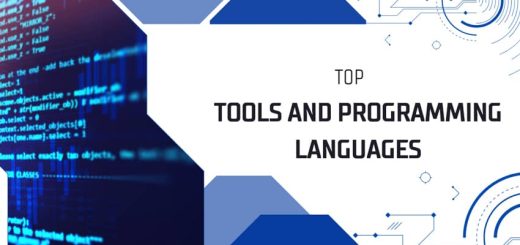آموزش اجرای بازیهای Nintendo 3DS در کامپیوتر با امولاتور یا شبیهساز CITRA
اگر از علاقه مندان به بازی های Nintendo 3DS هستید و دوست دارید این بازی ها را بر روی کامپیوتر خود تجربه کنید، امولاتور CITRA یکی از بهترین ابزارهایی است که به شما این امکان را می دهد. با ما همراه شوید تا نحوه دانلود، نصب و استفاده از این شبیه ساز را برای اجرای بازی های نینتندو 3DS بر روی کامپیوتر، به شما آموزش دهیم.
امولاتور CITRA چیست؟
CITRA یک امولاتور منبعباز (Open-Source) است که برای شبیهسازی بازیهای Nintendo 3DS بر روی پلتفرمهای مختلف مانند ویندوز، مک و لینوکس طراحی شده است. این امولاتور میتواند بسیاری از بازیهای محبوب 3DS را با کیفیت بالا و عملکردی قابل قبول روی کامپیوتر شما اجرا کند.
پیش نیازهای نصب شبیه ساز CITRA
قبل از نصب CITRA، باید مطمئن شوید که سیستم شما دارای شرایط زیر است:
- سیستم عامل: ویندوز 7 به بالا (64 بیتی)، مک او اس 10.13 (High Sierra) به بالا، یا لینوکس.
- پردازنده: پردازندهی با پشتیبانی از OpenGL 3.3 یا بالاتر.
- حافظه RAM: حداقل 4 گیگابایت رم.
- کارت گرافیک: پشتیبانی از OpenGL 3.3 یا بالاتر.
مراحل نصب امولاتور CITRA
- دانلود امولاتور CITRA: از طریق صفحه دانلود Citra نسخه مناسب سیستمعامل خود را دانلود کنید.
- نصب CITRA: فایل نصب را اجرا کنید و دستورالعملهای روی صفحه را دنبال کنید. در صورت نیاز، اجازه دهید برنامه به اینترنت متصل شود تا فایلهای مورد نیاز را دانلود کند.
- راهاندازی CITRA: پس از نصب، برنامه CITRA را اجرا کنید و تنظیمات اولیه را انجام دهید. به تنظیمات گرافیک و کنترلر دقت کنید تا بهترین تجربه بازی را داشته باشید.
نحوه افزودن بازیهای 3DS به شبیه ساز سیترا
برای اجرای بازیهای 3DS در شبیه ساز سیترا، نیاز به فایلهای بازی با فرمت .3ds یا .cia دارید. این فایلها را میتوانید از کارتریجهای فیزیکی خود تهیه کنید یا از منابع قانونی دانلود کنید.

اضافه کردن بازی به امولاتور CITRA
پس از دریافت فایل بازی، برنامه CITRA را باز کرده و به منوی “File” بروید. گزینه “Load File” را انتخاب کنید و فایل بازی 3DS خود را انتخاب کنید. بازی بلافاصله اجرا میشود.
تنظیمات کنترلر و گرافیک
به منوی “Emulation” و سپس “Configure” بروید. در بخش “Controls“، میتوانید کنترلر خود را تنظیم کنید و در بخش “Graphics” میتوانید تنظیمات گرافیکی را برای بهبود کیفیت تصویر تغییر دهید.
بهبود عملکرد بازی ها در CITRA
برای بهبود عملکرد بازیها در CITRA، میتوانید از تنظیمات زیر استفاده کنید:
- فعال کردن تسریع سختافزاری (Hardware Acceleration): این تنظیمات را از بخش گرافیک فعال کنید تا عملکرد بازیها بهبود یابد.
- غیرفعال کردن سایهزنها (Shaders): این تنظیمات میتواند در بهبود عملکرد بازیهایی که کند اجرا میشوند موثر باشد.
- افزایش رزولوشن داخلی: در صورتی که سیستم شما توانایی لازم را دارد، میتوانید رزولوشن داخلی بازی را افزایش دهید تا کیفیت بهتری دریافت کنید.
مشکلات رایج هنگام کار کردن با امولاتور سیترا همراه با راه حل
- کند بودن بازیها: در صورت کند بودن بازیها، مطمئن شوید که تنظیمات گرافیکی مناسب را انتخاب کردهاید و تسریع سختافزاری فعال است.
- خطاهای گرافیکی: برخی بازیها ممکن است با خطاهای گرافیکی مواجه شوند. در این صورت، تلاش کنید تا تنظیمات سایهزنها را تغییر دهید یا به نسخه دیگری از CITRA بروزرسانی کنید.
- مشکل در شناسایی کنترلر: اگر کنترلر شما توسط CITRA شناسایی نمیشود، اطمینان حاصل کنید که درایورهای مربوطه به درستی نصب شدهاند و سپس تنظیمات کنترلر را دوباره بررسی کنید.
7 بازی معروف Nintendo 3DS
در ادامه، 7 بازی محبوب و معروف برای کنسول Nintendo 3DS که میتوانید با استفاده از امولاتور CITRA در کامپیوتر بازی کنید، معرفی میکنیم:
- The Legend of Zelda: Ocarina of Time 3D
- Pokémon X and Y
- Super Mario 3D Land
- Fire Emblem: Awakening
- Animal Crossing: New Leaf
- Mario Kart 7
- Bravely Default